Kā padarīt e-pastu drošu iPhone tālrunī
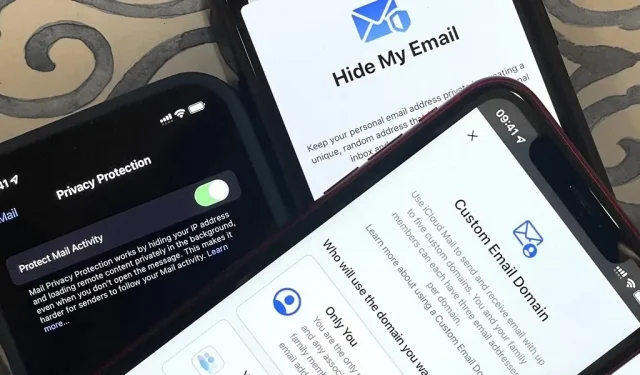
Privātums tehnoloģiju nozarē rada arvien lielākas bažas, taču Apple atpaliek no daudziem saviem konkurentiem e-pasta drošības jomā. Par laimi iOS 15 to maina. Jūsu e-pasta adrese ir atslēga uz milzīgu personiskās informācijas apjomu, nemaz nerunājot par navigāciju uz citiem tiešsaistes kontiem, tāpēc ir lieliski redzēt jaunas iPhone funkcijas, kas aizsargā e-pasta kontus un to saturu.
Daudzi no mums, apzināti vai nē, savos e-pasta kontos glabā sensitīvus datus, tostarp melnrakstus, paroles, fotoattēlus, adreses, personiskos noslēpumus un pat sociālās apdrošināšanas numurus. Piekļuves iegūšana e-pasta adresei var būt vārteja uz bankām, fotoattēlu dublējumkopijām, kredītkaršu numuriem, tiešsaistes kontiem un pat kalendāra pasākumiem. Tāpēc pikšķerētāji, hakeri un surogātpasta izplatītāji tik neatlaidīgi uzbrūk e-pastiem.
Lai nodrošinātu mieru, ir svarīgi nekavējoties ieslēgt un sākt lietot iOS 15 uz e-pastu vērstās konfidencialitātes funkcijas. Jūsu iPhone var ne tikai bloķēt e-pasta izsekošanas pikseļus, kas izseko jūsu mijiedarbību ar ienākošajiem ziņojumiem, bet arī var ģenerēt jaunas un nejaušas e-pasta adreses izmantošanai ar citām lietotnēm un pakalpojumiem, aptumšot jūsu tīmekļa trafiku (tostarp, ja tālrunī izmantojat e-pastu). un vēl.
Papildus jaunākajām funkcijām jau ir vairāki veidi, kā aizsargāt jūsu privātumu, sūtot e-pasta ziņojumus no sava iPhone, un dažus no tiem jūs, iespējams, nezināt. Tālāk sniegtie iOS 15 padomi var palīdzēt novērst drošības pārkāpumus un nevēlamu ārēju piekļuvi, kā arī parādīt, kāpēc jums vajadzētu pārslēgties uz iPhone (vai turpināt lietot), ja jums rūp e-pasta drošība.
Izmantojiet pielāgotus e-pasta domēnus ar iCloud Mail
Jūsu iCloud e-pasta adrese nav noslēpums. Hakeri var viegli atrast vai uzminēt e-pasta adreses, lai sāktu uzlauzt paroles un piekļūtu kontiem, it īpaši, ja lielākā daļa iCloud e-pasta adrešu beidzas ar @icloud.com un daudzi cilvēki izmanto sava vārda variantu.
Par laimi, ja izmantojat operētājsistēmu iOS 15, savam Apple ID ir iespējota divu faktoru autentifikācija, jums pieder galvenā iCloud pasta adrese, abonējat pakalpojumu iCloud+ un jums pieder domēns, varat izmantot savu e-pasta domēnu ar iCloud Mail.
Neņemot vērā drošības apsvērumus, pielāgots e-pasta domēns ļaus jums ātri pārvietoties starp e-pasta resursdatoriem, kad nepieciešams, var padarīt jūsu biznesu likumīgāku, ja jums tāds ir, katram jūsu ģimenes loceklim var piešķirt individuālu adresi un neļaus tehnoloģiju uzņēmumiem rakņāties tīmeklī. .. jūsu e-pastiem reklāmas nolūkos.
Apple pasta serveriem varat norādīt līdz pieciem pielāgotiem domēniem. Pēc pareizas iestatīšanas jums un jūsu ģimenei var būt līdz trim e-pasta adresēm vienā domēnā. Unikāli e-pasta domēni var ievērojami apgrūtināt pikšķerēšanas uzbrukumu koordinēšanu un padarīt jūsu datus drošākus.
Daži trūkumi ietver sliktas kvalitātes Apple surogātpasta filtrēšanas izmantošanu un visu domēnu pasta konsolidāciju jūsu primārajā iCloud e-pasta adresē.
Izmantojiet iCloud aizstājvārdus
Izmantojot iCloud e-pasta kontu, varat izveidot e-pasta aizstājvārdus un pārtraukt piešķirt savu primāro e-pasta adresi ikvienam un ikvienam, izolējot nevēlamus ziņojumus un surogātpastu no svarīgiem ziņojumiem. Izmantojot @icloud.com e-pasta adresi, jūs saņemat līdz pat trim aizstājvārdiem, kas nodrošina zināmu elastību.
Kad esat iestatījis aizstājvārdu, varat to izmantot, lai nosūtītu un saņemtu e-pastu, izmantojot iCloud.com, Mail vai trešās puses e-pasta klientu. Ja nepieciešams, varat mainīt aizstājvārda pilno nosaukumu un pievienot iezīmi, piemēram, Iepirkšanās, Darbs utt. Lai izveidotu vai mainītu aizstājvārdus, atveriet iCloud Mail tīmekļa pārlūkprogrammā, pieskarieties iestatījumu zobratam ekrānā Visas pastkastes, atlasiet Iestatījumi un atlasiet Konti.
Kad esat izveidojis aizstājvārdus, varat tos atlasīt lietotnes Pasts laukā No. Ja faktiski nesūtāt e-pasta ziņojumus ar viņiem un izmantojat tos tikai saņemšanai, varat tos paslēpt atlasītājā “No”.
Ja izmantojāt Apple pasta sistēmu, pirms tā kļuva par iCloud Mail, iespējams, jums jau ir līdz pat pieciem aizstājvārdiem, katram ir savi @me.com un @icloud.com varianti. Jums ir vairāk aizstājvārdu, taču, ja tos noņemsit, jums būs ne vairāk kā trīs aizstājvārdi, tāpat kā visiem citiem. Tāpēc jūsu interesēs ir tos paturēt, ja vēlaties vairāk pseidonīmu.
Izmantojiet pasta privātuma aizsardzību
Jaunums iPhone ierīcē operētājsistēmā iOS 15, Mail Privacy Shield palīdz aizsargāt jūsu datus, neļaujot tirgotājiem (vai hakeriem) iegūt konkrētu informāciju par jums. Pirmkārt, tas slēpj jūsu IP adresi, kas palīdz reklāmdevējiem izvairīties no profilu izveides par jums. Otrkārt, tas bloķē izsekošanas pikseļus, iepriekš ielādējot izdzēstā ziņojuma saturu starpniekserverī pirms tā nosūtīšanas uz iesūtni.
Aktivitāte Protect Mail novirza visu attālo saturu, kas augšupielādēts pakalpojumā Mail, izmantojot divus atsevišķus relejus, ko pārvalda dažādas entītijas. Pirmais zina jūsu IP adresi, bet nezina saņemtā attālā pasta saturu. Otrais zina saņemtā attālā pasta saturu, bet ne jūsu IP adresi, tā vietā nodrošinot adresāta vispārīgu identifikāciju. Tādējādi nevienai entītijai nav informācijas, kas identificētu gan jūs, gan saņemto attālo pasta saturu. Sūtītāji nevar izmantot jūsu IP adresi kā unikālu identifikatoru, lai saistītu jūsu darbības vietnēs vai lietotnēs, lai izveidotu profilu par jums.
Uzvednei aktivizēt pasta privātuma aizsardzību vajadzētu parādīties, kad pirmo reizi atverat lietotni Mail pēc iOS 15 iestatīšanas savā iPhone tālrunī. Lai to iespējotu, vienkārši atlasiet opciju Aizsargāt pasta darbību. Ja esat palaidis garām vai izlaidis uzvedni, varat doties uz Iestatījumi -> Pasts -> Privātuma aizsardzība un pēc tam to ieslēgt.
Ja atspējosit pasta aktivitāšu aizsardzību, tās divi galvenie komponenti parādīsies kā atsevišķi slēdži, ja vēlaties izmantot vienu, bet ne otru. Tikai opcija “Slēpt IP adresi” paslēps jūsu atrašanās vietu, bet informēs sūtītājus, ja esat atvēris viņu e-pasta ziņojumus. Tikai “Bloķēt visu attālo saturu” tiks iepriekš ielādēts attālais saturs, novēršot pikseļu izsekošanu, bet norādot jūsu atrašanās vietu.
Šifrējiet e-pastus ar S/MIME
Atšķirībā no Android, iOS ir iebūvēta iespēja šifrēt e-pastu, izmantojot Secure/Multipurpose Internet Mail Extensions (S/MIME) protokolu. Tā pastāv kopš iOS 5, taču tā ir maz zināma funkcija, par kuru daudzi cilvēki joprojām nezina. E-pasta šifrēšana ar S/MIME papildina vēl vienu drošības līmeni un aizsargā pret starpnieku uzbrukumiem un galvenes viltošanu.
Lai iespējotu šo funkciju operētājsistēmā iOS, jums ir jāiegūst S/MIME sertifikāts. Lielākajai daļai e-pasta sertifikātu ir nepieciešams apmaksāts gada abonements, piemēram, GlobalSign , un tie attiecas tikai uz vienu e-pasta adresi. Tomēr ir daži bezmaksas personīgai lietošanai. Actalis ir viena no CA, kas nodrošina bezmaksas S/MIME sertifikātu, kas ir derīgs gadu, un jūs varat turpināt saņemt bezmaksas sertifikātus pēc gada.
Vispirms savā iPhone tālrunī ir jāinstalē sertifikāts kā profils un pēc tam tas jāaktivizē, lai e-pasta adrese tiktu izmantota lietotnē Mail. Pēc tam jūs kopīgojat savu publisko atslēgu ar personām, ar kurām vēlaties izmantot pilnīgu šifrēšanu, un viņiem būs jākopīgo sava atslēga ar jums. Saņēmēja publiskā atslēga ir nepieciešama ziņojumu šifrēšanai, un saistītā privātā atslēga tos atšifrēs.
Kad esat veiksmīgi iespējojis S/MIME, varēsiet redzēt tā šifrēšanas statusu, meklējot zilo piekaramo slēdzeni sava ziņojuma laukā “Kam”, kad rakstāt, atbildat vai pārsūtāt ziņojumu. Varat arī atspējot šifrēšanu, noklikšķinot uz zilās piekaramās slēdzenes. Ja jūsu iPhone tālrunim nav adresāta publiskās atslēgas, tā vietā tiks parādīta sarkana piekaramā atslēga, kas norāda, ka nevarat iegūt E2E aizsardzību.
Izsekojiet lietotņu konfidencialitātes ziņojumu
Sākot ar operētājsistēmu iOS 15.2, jūsu iPhone tālrunim ir lietotņu konfidencialitātes ziņošanas funkcija, kas izseko, cik bieži lietotnēs tiek izmantotas funkcijas, kas, iespējams, var pārkāpt lietotāja privātumu. Lietotņu konfidencialitātes pārskatā ir sniegta informācija par to, cik bieži lietotnes un vietnes apkopo atrašanās vietas datus, piekļūst krātuvei, aktivizē mikrofonu un izmanto kameru. Tas pat norāda, kur viņi sūta datus.
Lai to atrastu, dodieties uz Iestatījumi -> Konfidencialitāte -> Lietotņu konfidencialitātes pārskats. Pārskats ļauj daudz vienkāršāk detalizēti uzraudzīt lietojumprogrammu darbību, tostarp lietotni Mail un trešo pušu e-pasta klientus. Jo vairāk jūs zināt par to, kā lietotnes izmanto jūsu datus, jo drošāks viss jūsu iPhone ierīcē, tostarp e-pasti, būs drošāks.
Operētājsistēmā iOS 15.0–15.1.1 šī funkcija tika saukta par lietotņu aktivitāšu ierakstīšanu, un tā nenodrošināja lielisku interfeisu ar tonnām pieejamu datu. Tā vietā dati bija jāeksportē kā JSON fails un pēc tam jālasa atsevišķā lietojumprogrammā. Tieša lasīšana jaunajā lietotāja interfeisā ir daudz ērtāka metode, jo jums nav jāatstāj ekrāns.
Izmantojiet iespēju paslēpt manu e-pastu
Dažreiz jūs vēlaties abonēt lietotni vai pakalpojumu, bet nevēlaties norādīt savu faktisko e-pasta adresi. Pretējā gadījumā lietotne vai pakalpojums var jūs kaitināt ar pārāk daudz e-pasta ziņojumu vai pārdot jūsu kontaktinformāciju trešajām pusēm. Par laimi, ir Slēpt manu e-pastu.
Slēpt manu e-pastu izveido fiktīvu e-pasta adresi, kas novirza atpakaļ uz jūsu īsto. Ja nevēlaties saņemt e-pasta ziņojumus no personām, kurām tos sūtāt, vienkārši noņemiet tukšo lauku, un viņi nevarēs ar jums sazināties.
Apple iekļāva funkciju Slēpt manu e-pastu kā daļu no pakalpojuma Pierakstīties ar Apple, kas iekļauts operētājsistēmā iOS 13, un jūs to varējāt izmantot, tikai veidojot jaunus kontus no lietotnēm un pārlūkprogrammām, izmantojot Pierakstīties ar Apple.
Izmantojot iOS 15.2, varat paveikt daudz vairāk, izmantojot funkciju Slēpt manu e-pastu. Tagad varat to izmantot, lai ģenerētu nejaušas vienreizējās lietošanas e-pasta adreses, kuras varat izmantot jebko, ne tikai veidojot kontus. Starpniekservera e-pasts pārsūtīs e-pasta ziņojumus uz jūsu faktisko pastkasti, un jūs jebkurā laikā varat noņemt starpniekserveri. Vienīgā prasība ir apmaksāts iCloud+ plāns.
Lai izveidotu viltus e-pasta ziņojumus, dodieties uz Iestatījumi -> [Jūsu Apple ID] -> iCloud -> Slēpt manu e-pastu, pēc tam noklikšķiniet uz + Izveidot jaunu adresi. Varat atzīmēt katru starpniekservera adresi, lai būtu vieglāk atcerēties, kāpēc to izmantojat. Ekrāna Slēpt manu e-pastu apakšā varat pat mainīt e-pasta adresi, uz kuru starpniekserveri pārsūta e-pasta ziņojumus.
Mainiet noklusējuma iOS e-pasta klientu
Pat ar S/MIME šifrēšanu varat justies ērtāk, izmantojot drošāku e-pasta klientu vai pakalpojumu, piemēram, ProtonMail. Neatkarīgi no tā, kuru e-pasta lietojumprogrammu vēlaties, varat iestatīt to par noklusējuma e-pasta lietojumprogrammu, lai katru reizi, atverot mailto: saites, tiktu atvērta jūsu vēlamā lietojumprogramma, nevis noklusējuma e-pasta lietojumprogramma.
ProtonMail ir iOS lietotne , un tajā tiek izmantotas PGP (Pretty Good Privacy) šifrēšanas opcijas ar uzlabotām drošības funkcijām, trešo pušu klientu atbalstu, ziņojumapmaiņas opcijām un dzelžaino anonimitāti. Tādi pakalpojumi kā Tutanota vai Hushmail ir arī dzīvotspējīgas alternatīvas, lai gan Tutanota joprojām mēģina pievienot atbalstu, lai kļūtu par noklusējuma e-pasta lietotni, un Hushmail nav bezmaksas.
Lai mainītu noklusējuma e-pasta programmu, lejupielādējiet izvēlēto e-pasta programmu un pēc tam atveriet tās iestatījumus lietotnē Iestatījumi. Atlasiet “Default Mail Application”, pēc tam atzīmējiet vajadzīgo programmu un izejiet no iestatījumiem. Nākamreiz, kad noklikšķināsit uz saites, kas parasti tiktu atvērta pakalpojumā Mail, tā tiks ielādēta jūsu izvēlētajā e-pasta lietojumprogrammā. Šī funkcija ir pieejama iPhone tālruņiem ar iOS 14.
Izmantojiet Siri, lai rakstītu e-pastus
Varat izmantot Siri, lai rakstītu e-pastus, taču agrāk balss palīgam bija jānosūta audio uz Apple serveriem apstrādei. Diemžēl tas pievienoja papildu ceļu, caur kuru jūsu dati var tikt apdraudēti. Par laimi, sākot ar iOS 15, Siri pieprasījumi tiek apstrādāti ierīcē.
Jums nekas nav jādara, lai ierīcē iespējotu Siri pieprasījumus, kas darbojas pat bezsaistē. Tomēr šī funkcija ir pieejama tikai iPhone un iPad ar A12 vai jaunāku mikroshēmu. Tas nozīmē, ka vecākie tālruņi ar šo iespēju ir iPhone XS un iPhone XR līnijas.
Dažas no komandām, ko Siri var apstrādāt bezsaistē, ietver tālruņa zvanu veikšanu, atbildēšanu uz ziņām, preferenču iestatīšanu, taimeru un modinātāju iestatīšanu un daudz ko citu. Un noteikti neaizmirsīsim par e-pastu sastādīšanu un lasīšanu.


























Atbildēt